80 shortcuts de Adobe Premiere Pro esenciales
Utiliza estos atajos de teclado para acelerar el proceso de edición y descubre los secretos del Adobe Premiere Pro
Adobe Premiere Pro es uno de los software más utilizados por los profesionales de los medios audiovisuales por la inmensa cantidad de prestaciones que ofrece, pero también por la facilidad de su interfaz.
La rapidez a la hora de editar, en proyectos de vídeo es esencial, por eso se hace imprescindible conocer los principales atajos de teclado de Adobe Premiere que mejorarán el flujo de trabajo y acelerarán el proceso creativo.

Qué hace Premiere Pro
Premiere Pro es un software que puede utilizarse para:
- Todas las tareas comunes de edición de vídeo necesarias para producir vídeo de alta definición con calidad de emisión.
- Importar vídeo, audio y gráficos.
- Crear nuevas versiones editadas de vídeo que se pueden exportar al medio y formato necesarios para su distribución.
- Editar juntos varios vídeos e imágenes fijas.
- Añadir títulos a los vídeos y aplicar filtros junto con otros efectos.
Para quién está diseñado Premiere Pro
Premiere Pro es una herramienta creada para empresas de producción de vídeo, emisoras de noticias, profesionales del marketing y empresas de diseño.
La utilizan algunos editores de vídeo, directores de producción, directores de marketing y diseñadores multimedia. Premiere Pro ha sido desarrollado por la empresa de desarrollo de software Adobe Systems (Adobe Inc.).
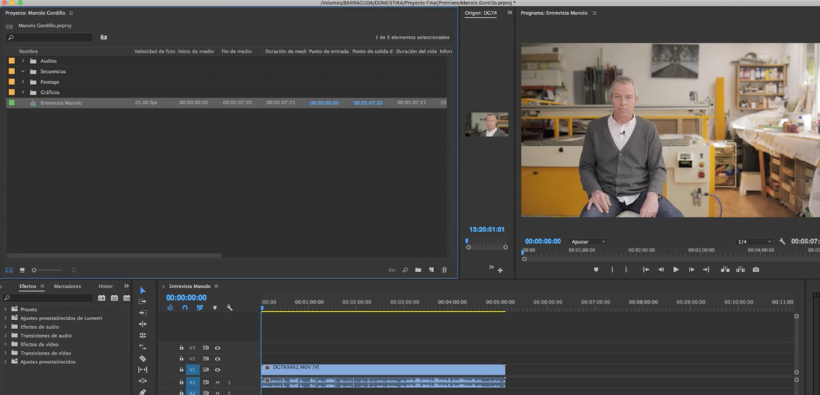
Los secretos de Premiere Pro
Además de ofrecer shortcuts para casi todas sus funciones, el software cuenta con ciertos secretos que los profesionales pueden aprovechar para trabajar más eficazmente. El realizador y editor de video Gonzalo P. Martos (@gonzalopmartos), experto en edición y postproducción digital, fotografía artística y fundamentos narrativos de la luz, te brinda una serie de consejos que te harán ahorrar y optimizar el tiempo que pases frente a la computadora editando:
- Utiliza un disco duro externo para guardar archivos y no sobrecargar la computadora.
- Crea una carpeta nueva por proyecto que incluya todos los clips de video, gráficos y audio, además de una carpeta dentro de cada área.
- Cuanto más organizados tengas los materiales que usarás por proyecto, te resultará más sencillo hacer cualquier modificación o búsqueda. Intenta respetar esa misma jerarquía dentro del programa.
- Siempre crea una carpeta que contenga los archivos de guardado en Premiere.
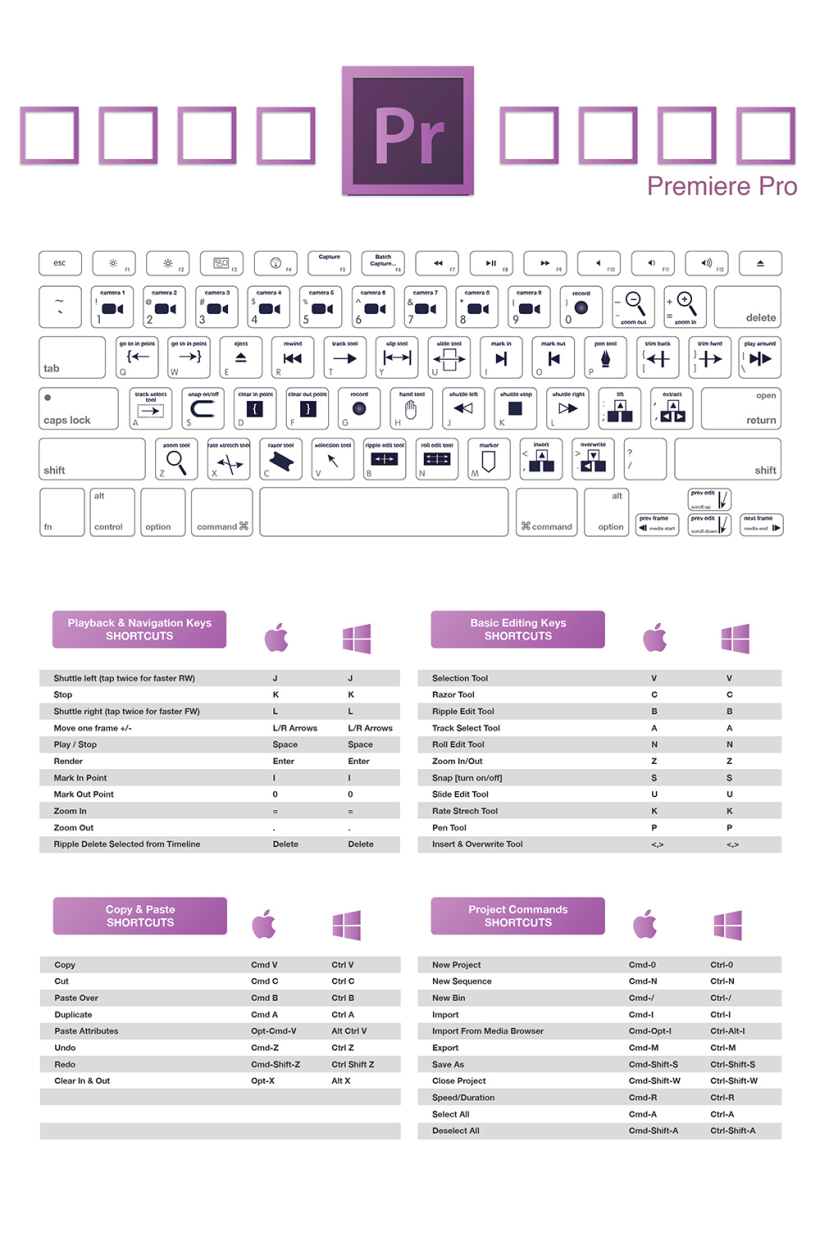
10 shortcuts fundamentales de Premiere Pro
Nota 1: En Windows usa Ctrl, en Mac reemplazalo por Command
Nota 2: En Windows usa Alt. en Mac reemplazalo por Opción
- Expande y minimiza las pistas de la línea de tiempo → Shift + = / –.
- Maneja sólo la altura de la pista de video → Ctrl + = / –
- Maneja sólo la altura de la pista de audio → Alt + = / –
- Añade puntos de entrada y salida → - I y O
- Seleccionar clip en Playhead → D
- Parar la línea de tiempo → k
- Hacer zoom en la secuencia y mostrar todo en la línea de tiempo → \
- Deseleccionar todos los clips, efectos o cualquier elemento seleccionado → Shift + Ctrl + A
- Cortar el clip en dos en pistas activas → Ctrl + K
- Abrir un nuevo proyecto → Ctrl + 0
70 shortcuts esenciales para dominar Premiere Pro
- Proyecto → Ctrl + Alt + N
- Secuencia → Ctrl + N
- Bandeja → Ctrl + /
- Abrir proyecto → Ctrl + O
- Cerrar proyecto → Ctrl + Mayús + W Mayús + Cmd + W
- Cerrar → Ctrl + W
- Guardar → Ctrl + S
- Guardar como → Ctrl + Mayús + S
- Guardar una copia → Ctrl + Alt + S
- Capturar → F5
- Captura por lotes → F6
- Importar desde el Navegador de medios → Ctrl + Alt + I
- Importar → Ctrl + I
- Exportar medios → Ctrl + M
- Obtener las propiedades de la selección → Ctrl + Mayús + H
- Salir → Ctrl + Q
Editar
- Deshacer → Ctrl + Z
- Rehacer → Ctrl + Mayús + Z
- Cortar → Ctrl + X
- Copiar → Ctrl + C
- Pegar → Ctrl + V
- Pegar inserción → Ctrl + Mayús + V
- Pegar atributos → Ctrl + Alt + V
- Borrar → Supr
- Eliminar rizo → Mayús + Supr
- Duplicar → Ctrl + Mayús +
- Seleccionar todo → Ctrl + A
- Cancelar selección de todo → Ctrl + Mayús + A
- Buscar → Ctrl + F
- Editar original → Ctrl + E
- Métodos abreviados de teclado → Ctrl + Alt + K
Clip
- Crear subclip → Ctrl + U
- Canales de audio → Mayús + G
- Ganancia de audio → G
- Velocidad/duración → Ctrl + R
- Insertar → ,
- Sobrescribir → .
- Habilitar → Mayús + E
- Vincular → Ctrl + L
- Agrupar → Ctrl + G
- Desagrupar→ Ctrl + Mayús + G
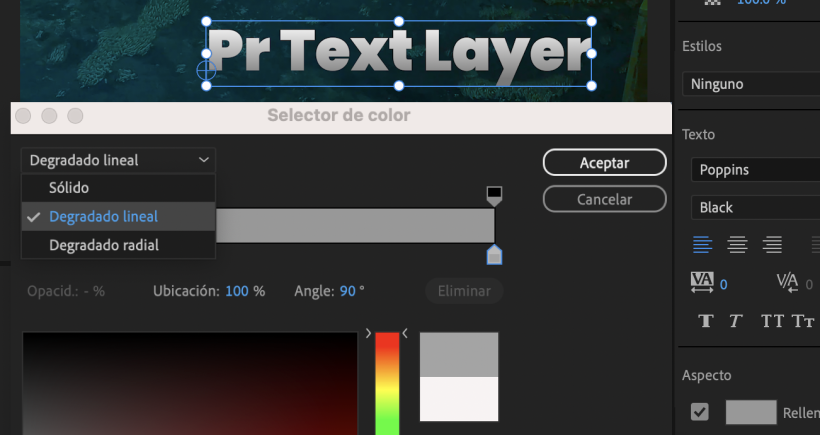
Secuencia
- Procesar efectos en el área de trabajo → Intro
- Hacer coincidir fotograma → F
- Fotograma de coincidencia inversa → Mayús + R
- Agregar edición → Ctrl + K
- Agregar edición a todas las pistas → Ctrl + Mayús + K
- Edición de recorte → Mayús + T
- Ampliar la edición seleccionada hasta el cabezal de reproducción → E
- Aplicar transición de vídeo → Ctrl + D
- Aplicar transición de audio → Ctrl + Mayús + D
- Aplicar transiciones predeterminadas a la selección → Mayús + D
- Levantar → ]
- Extraer → [
- Acercar → =
- Alejar → -
- Siguiente en la secuencia → Mayús + ;
- Antes en la secuencia → Ctrl + Mayús + ;
- Ajustar en la cronología → S
- Crear secuencia secundaria → Mayús + U
- Añadir nueva pista de subtítulos → Opt + Cmd + A
- Añadir subtítulo en el cabezal de reproducción → Opt + Cmd + C
- Ir al segmento de subtítulos siguiente → Opt + Cmd + Abajo
I- r al segmento de subtítulos anterior → Opt + Cmd + Arriba
Marcadores
- Marcar entrada → I
- Marcar salida → O
- Marcar clip → X
- Marcar selección → /
I- r a entrada → Mayús + I
I- r a salida → Mayús + O
- Borrar entrada → Ctrl + Mayús + I
- Borrar salida → Ctrl + Mayús + O
- Borrar entrada y salida → Ctrl + Mayús + X
- Agregar marcador → M
- Ir al marcador siguiente → Mayús + M
I- r al marcador anterior → Ctrl + Mayús + M
¿Quieres aprender los secretos de Adobe Premiere Pro 2021? Aprende Adobe Premiere Pro sin conocimientos previos y domina uno de los mejores software de edición de vídeo para películas, TV y la web en el curso Introducción a Adobe Premiere Pro de Juanmi Cristóbal, editor de video y director de fotografía.




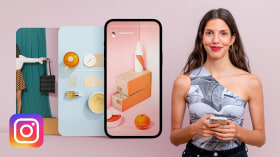


5 comentarios
sansmorer
Hola! Esto es el preset de teclas de CS6?? o el de CC?
Gracias!
martinjuliov
@sansmorer Para CC.
theazazel394
Hola, sólo creé esta cuenta para decirle a quienes manejen esta página que desde que entré una sola vez a este link para aprender algo no me dejan de aparecer sus propagandas en Youtube y en todos lados. Basta, en serio. Me tienen las bolas llenas. Ya ni me interesan sus cursos, y aunque me interesaran no los compraría para no darles la satisfacción. Que sepan que sus propagandas de mierda hartan y molestan. Si lo que buscaban era que comprara, me acaban de convencer de todo lo contrario. Y al usuario random que lea esto, ojalá que no les pase lo mismo que a mí, así que mi consejo es que eviten entrar más veces a esta página, aunque se ve que con una sola vez alcanza para que tengan el derecho de molestarte de por vida. Lástima por los creadores de contenido que capaz tienen buenos cursos. pero ahora no los pienso comprar nunca. Saludos
faridhermosa
Plus@theazazel394 Tu pierdes...nadie mas, saludos.
PD. En lo personal son cursos buenisimos
alexanderkingsx
@theazazel394 Eso significa que la plataforma hace muy bien su trabajo... en seguida compro el curso de retargeting!!